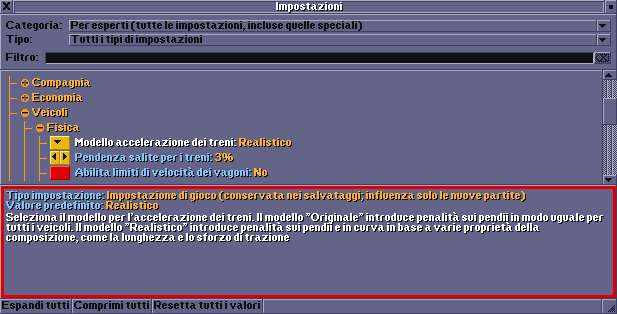- Utilizzare il manuale di stile per modificare correttamente il wiki.
- Ricordarsi di togliere questo modello una volta che l'articolo è stato tradotto correttamente.
Contents |
la finestra Impostazioni permette di modificare molte opzioni che influiscono sul gameplay in OpenTTD. Per le Custom graphics (NewGRF) invece il discorso è differente e non è trattato in questa sede. Le impostazioni più avanzate descritte in questa pagina migliorano il gameplay o l'interfaccia di gioco, mentre altre offrono maggiori poteri, o riduzione di essi, se lo si preferisce.
La finestra Impostazioni
La finestra delle impostazioni ha quattro aree di interazione: l'area superiore dove si può impostare la ricerca nell'albero secondo diversi criteri, la parte centrale con l'albero delle impostazioni, l'area inferiore per le descrizioni ed infine un "piede" con tre bottoni sempre per la gestione dell'albero. Vediamo ora nel dettaglio i singoli elementi.
Aprendo questo menu a tendina possiamo scegliere il tipo di impostazioni che vogliamo visualizzare nell'albero. Ci sono cinque categorie:
- di base, che mostra solo le impostazioni principali
- avanzate, che mostra la maggior parte delle impostazioni
- per esperti, mostra tutte le impostazioni comprese quelle speciali
- impostazioni con un valore diverso da quello predefinito
- impostazioni con un valore diverso da quello impostato ad inizio partita
Le prime tre categorie aggiungono successivamente più impostazioni al gioco che a loro volta richiedono una comprensione più profonda per come influenzano il gameplay. La modifica delle categorie è un valore aggiunto ma non indispensabile per giocare ad OpenTTD, anche con tutte le impostazioni di default il divertimento è assicurato ed il gioco è ben bilanciato.
Le ultime due categorie si commentano da sole, servono per agevolare la gestione delle modifiche.
Tramite il menu Tipo possiamo raggruppare le impostazioni per tipologie:
- Tutti i tipi di impostazioni;
- Impostazioni di gioco (conservate nei salvataggi: influenzano solo le nuove partite);
- Impostazioni della compagnia (conservate nei salvataggi: influenzano solo le nuove partite);
- Impostazioni del client (non conservate nei salvataggi: influenzano tutte le partite)
La seconda e la terza tipologia influenzano solo le nuove partite, (e quella in corso se effettuiamo le modifiche durante una partita) perché vanno a toccare elementi che potrebbero rendere ingiocabile un savegame precedente ma soprattutto, per esempio modificare la dimensione dei treni o delle stazioni ingrandendo i primi o rimpicciolendo le seconde creerebbe problemi alle vecchie partite concepite con treni più piccoli e stazioni più ampie. Per questo motivo tali impostazioni vengono salvate con la partita e potranno essere modificate individualmente per ciascuno di esse se lo si riterrà necessario. Le modifiche del client invece possono essere applicate senza problemi a tutte le partite dato che riguardano aspetti tecnici o estetici (tutta la sezione notizie e consigli, impostazioni delle visuali in gioco, ecc.). Anche impostando la prima tipologia, tutti i tipi, sarà sempre possibile sapete se si tratta di impostazioni gioco, compagnia o client cliccando sull'impostazione e leggendo la descrizione.
Il campo testo "Filtro"
Sotto questi due menu precedenti troviamo il campo testo Filtro in cui possiamo inserire del testo che verrà ricercato, filtrandolo appunto, nella marea di impostazioni presente nell'albero e verranno mostrate solo quelle impostazioni che contengono i termini ricercati. Funzionalità molto comoda che permette di trovare subito quello che si desidera.
Albero delle impostazioni
Nella parte centrale della finestra troviamo l'albero delle impostazioni con tutte le sezioni e sottosezioni.
- Localizzazione
- Grafica
- Effetti sonori
-
Interfaccia
- Generali
- Visuali
- Costruzione
- Notizie/Consigli
- Compagnia
- Economia
-
Veicoli
- Fisica
- Instradamento
- Limiti
- Disastri/incidenti
- Generazione del mondo
-
Ambiente
- Autorità
- Città
- Industrie
- Distribuzione dei carichi
-
Avversari
- Giocatori controllati dal computer
- Rete
Accanto ad ogni sezione e sottosezione troviamo dei pulsanti che mostrano un "+" o un "-", cliccandoci sopra espandere o comprimeremo la relativa sezione. Nell'immagine sotto vediamo un frammento dell'albero che mostra le sezioni Compagnia, Economia che sono compresse (pulsante +, ossia cliccandoci sopra mostrerà tutto il contenuto di quelle sezioni) e Veicoli che invece è espanda (il pulsante mostra -, ossia cliccandoci sopra nasconderà tutto il contenuto della sezione) e mostra la sottosezione Fisica, anche questa espansa.
Espandendo una sezione o sottosezione accediamo alle impostazioni a cui è possibile apportare le modifiche desiderate. Per poterla modificare occorre utilizzare i pulsanti sulla loro sinistra, a seconda del tipo di modifica che presenta l'impostazione, una opzione, un valore o una attivazione\disattivazione, questo pulsante può essere un menu a discesa con le diverse opzioni possibili, dei pulsanti che incrementano o decrementano un valore, un bottone che possiamo accendere o spegnere (verde per attivare, rosso per disattivare).
Nell'immagine sotto la prima impostazione è Modello accelerazione dei treni abbiamo due opzioni tra cui scegliere, quella Originale e quella Realistica quindi il relativo pusante è un menu a discesa, cliccandoci sopra lo apriremo e potremo selzionare la nostra scelta. La seconda impostazione è Pendenza salite per i treni qui si tratta di impostare un valore percentuale che possiamo incrementare o decrementare cliccando sulle frecce laterali. Infine, sotto, troviamo Abilita limite di velocità dei vagoni qui si tratta di scegliere tra un si e un no accendendo o spegnendo il pulsante laterale. Queste sono le tre tipologie di modifiche che troveremo.
Box informazioni e descrizioni
Per avere informazioni sommarie su un'impostazione occorre selezionarla cliccandoci sopra (il suo nome da celeste diventerà bianco). questo farà comparire diverse informazioni nel box in fondo alla finestra. Queste informazioni ci dicono il tipo di impostazione (se di gioco, di compagnia o del client), il suo valore predefinito in gioco e infine una sintetica descrizione sui ciò che comporta la sua modifica. Nell'immagine di fianco vediamo selezionata l'impostazione Modello accelerazione dei treni, si può quindi apprendere che è una impostazione di gioco che sarà conservata nei salvataggi e influenzerà solo le nuove partite, il suo valore predefinito è Realistico e poi spiega cosa comporta la sua eventuale modifica.
Bottoni gestione globale
In fondo alla finestra delle impostazioni troviamo tre pulsanti per gestire globalmente tutto l'albero:
- Espandi tutti, espande tutte le ramificazione dell'albero mostrando tutte le sezioni e relative sottosezioni;
- Comprimi tutti, il contrario del precedente, comprime tutto l'albero mostrando solo le sezioni principali;
- Resetta tutti i valori, riporta tutti i valori delle impostazioni del gioco (tranne quelli delle NewGRF) a quelli predefiniti;
Modifica impostazioni partita iniziata
La modifica delle impostazioni di gioco o della compagnia (non quelle del client) tramite il menu principale, ossia non durante una partita, influenzerà solo le nuove partite iniziate da quel momento. Per modificare le impostazioni di una partita gia iniziata occorre caricala e quindi apportare le modifiche desiderate.
Storia
In passato alcune funzioni che erano disponibili nelle impostazioni ora possono essere trovate nelle game options o nei Sandbox options (en) mentre altre anno fatto il percorso inverso passando dalle opzioni di gioco alle impostazioni. Alcune sono diventate funzioni permanenti che non è più possibile disattivare.
Quella che oggi è la finestra Impostazioni era chiamata in precedenza la finestra Impostazioni avanzate e prima ancora era (prima di OpenTTD 0.7.x) conosciuta come la finestra Configure Patches. Questo nome deriva da TTDPatch (en) ed è stato utilizzato anche in OpenTTD per un po' di tempo.
Prima della r14275, le "Impostazioni avanzate" erano chiamate Patch. Questo è stato abbandonato a favore di "Impostazioni avanzate" per evitare confusione con TTDPatch in generale, o patch (in senso tecnico) per il codice sorgente di OpenTTD che si trova spesso in Development section di tt-forums.
Dalla r14974 le schede nella parte superiore della finestra sono state rimosse e tutte le impostazioni avanzate sono elencate in una struttura ad albero. Ciò consente sottocategorie che possono essere espanse e compresse in modo indipendente. Le precedenti schede ("Interfaccia", "Costruzione", "Veicoli", "Stazioni", "Economia" e "Concorrenti") sono ora categorie di primo livello che possono avere sottocategorie, ad esempio la sottocategoria Treni in Veicoli.
Vedi anche
- Openttd.cfg (en) per un elenco di impostazioni avanzate (old)
- Configuring patches (en) come modificare le impostazioni dalla ver. 0.3.0 a 0.6.3.
- Configuring patches in 0.2.0 (en) come modificare le impostazioni nelle ver. 0.2.0 e 0.2.1.